专业的软件下载网站!

媒体软件 | 72.0M
语言:英文
4 .0
应用简介
TipardBlu-rayConverter蓝光视频转换器是一款非常强大的蓝光视频转换工具。它可以将各种蓝光视频转换为主流视频格式。同时,该软件可以快速复制光盘中的视频。功能非常齐全,有需要的可以下载。
Tipard Blu-ray Converter(蓝光视频转换器)是一款非常强大的蓝光视频转换工具。它可以将各种蓝光视频转换为主流视频格式。同时,该软件可以快速复制光盘中的视频。非常完整,有需要的可以下载使用。
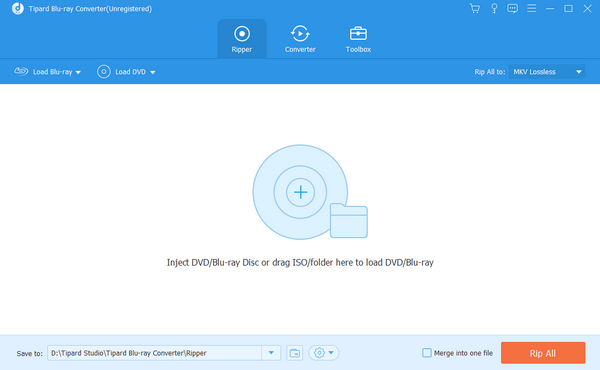
软件特点
Tipard Blu-ray Converter是一款蓝光光盘和蓝光m2ts格式转换工具,可以将它们转换为主流视频格式。它还提供强大的编辑功能,让您轻松修剪、剪辑、合并、添加视频水印等等!
特征
它可以帮助您快速将蓝光光盘和蓝光m2ts格式转换为DivX、MP4、AVI、3GP、MPEG、FLV等格式,或(H.264/MPEG-4 AVC、AVCHD、HD WMV、TS) 。和其他高清格式。
它可以处理DVD 的高质量和快速转换,并支持最新的NVIDIA CUDA 和AMD APP 加速技术以及多核处理器,使转换速度更快。如果转换后的光盘受到保护,也可以完全复制!
将蓝光光盘/电影翻录成流行的视频和音频格式
Tipard Blu-ray Converter是一款令人惊叹的蓝光解决方案软件,可以以极快的速度转换自制蓝光电影。它可以转换自制蓝光电影、文件夹以及蓝光光盘中的iso文件(需要虚拟蓝光驱动器)。这款蓝光开膛手能够将自制蓝光技术转换为主流视频格式,提供将蓝光光盘或蓝光m2ts 文件转换为MP4、MKV、WMV、MOV、AVI、FLV、DivX 或HD 的最佳解决方案视频。将自制蓝光转换为蓝光开膛手视频的附加功能是从蓝光中取出音频并将其保存为所需的音频格式,例如FLAC、WAV、WMA、MP3、AMR、AIFF、OGG 等。
翻录DVD光盘并将视频转换为MP4,MKV,AVI,MP3等
自制蓝光转换并不是Tipard Blu-ray Converter 的唯一优势。作为最佳选择,它还具有出色的实现功能,可将自制DVD 和视频转换为您想要的格式。这款多功能蓝光开膛手具有极其广泛的输出配置,格式涵盖流行的设备和出色的编辑软件。也就是说,您可以将自制的DVD 和视频转换为流行的设备,如iPhone XS/XS Max、iPhone XR、iPhone X、iPhone 8/8 Plus、iPhone 7/7 Plus、iPhone SE、iPhone 6s/6s Plus/6/6 Plus、ipad Pro/mini 4、Samsung Galaxy系列、HTC One X、Kindle Fire HD等以及当前的编辑软件包括Sony Vegas、Avid Media Composer、After Effects、Windows Movie Maker、Powerpoint等更重要的是,
令人敬畏的视频修饰功能
无论您使用哪种源文件,BD、DVD还是视频,这款蓝光转换器都允许用户根据自己的需要调整视频效果。无论您需要进行哪种编辑、合并章节或剪切视频剪辑,这款蓝光翻录器都可以通过一个小的“合并”或“修剪”按钮发挥其魔力。对于需要调整视频效果的用户,可以设置对比度、色调、亮度、饱和度等多个参数。填充宽高比“裁剪”功能主要适用于源视频的宽高比与其设备不同的用户。如果需要给输出视频打上logo,可以使用水印功能粘贴图片/文字,并且图片/文字的位置、颜色、透明度都可以改变。
任何专业和业余用户的福利
Tipard Blu-ray Converter 是一款围绕易用性和用户友好性概念专门设计的软件。它采用最好的加速技术——NVIDIA CUDA技术和AMD APP加速技术,可以在配备多个CPU的计算机上实现耗时更少、速度更快的文件转换。对于业余新手来说,这款蓝光破解器在主界面上提供了简单的图文教程,简单实用。只需几个简单的步骤即可完成整个蓝光/DVD/视频转换过程。此外,用户友好的快速搜索框架使配置文件选择更加顺畅,部分原因是其配置文件列表和类别的连贯布局。
更多功能
属性为用户提供属性选项,以便在设置输出参数之前参考源文件视频/音频设置。
预览和快照此蓝光转换器具有内置视频播放器,允许用户预览视频并在预览期间制作快照。
合并用户可以将多个视频剪辑、DVD 章节或蓝光标题合并到一个文件中,并且可以更改合并顺序。
超快速转换借助这款超级转换器,NVIDIA CUDA 技术和AMD APP 加速技术可将您的转换速度提高10 倍。
指示
1安装和加载蓝光
免费将Tipard Blu-ray Converter 下载到您的计算机上,安装并运行它。然后点击“加载光盘”下拉菜单,选择“加载BD光盘”或“加载BD文件夹”加载自制蓝光电影。
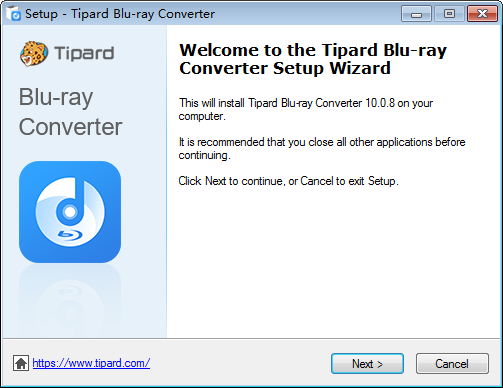
步骤2选择输出配置文件
单击弹出的配置文件窗口上的指针,然后单击配置文件下拉菜单后选择所需的正确格式。您可以在快速搜索框中输入确切的格式“MP4”,以快速找到您的格式。
步骤3转换自制的蓝光电影
设置配置文件后,您可以单击“转换”按钮将自制的蓝光文件转换为您想要的视频/音频格式。
第2部分:如何将自制DVD翻录成视频/音频?
第1步加载自制DVD
启动并运行自制蓝光转换器,然后将自制DVD 光盘插入计算机DVD 驱动器。单击“加载光盘”“加载DVD光盘/加载DVD文件夹/加载ifo文件”加载DVD内容。
步骤2选择输出配置文件
单击“配置文件”的下拉箭头可以看到一个弹出窗口,其中包含所有输出格式的列表。选择您需要的设备或播放器的格式。
步骤3转换自制DVD
最后,单击“转换”按钮将自制DVD 转换为所需的视频/音频格式。
第3部分:如何转换视频文件?
步骤1添加视频文件
您可以通过三种方式添加视频文件: 1) 单击“文件”“添加文件”/“添加文件夹”,然后在计算机上选择需要转换的视频文件。 2) 单击“添加文件”图像按钮并选择视频文件。 3)直接将文件拖放到主界面即可添加视频。 ”
步骤2选择输出格式
单击“配置文件”的下拉菜单箭头并选择输出格式。
步骤3转换视频文件
单击“转换”按钮来转换视频。
热门攻略